Как настроить 2 монитора
Главная » Статьи Ремонт Компьютеров » Как настроить 2 монитора
Опубликовано
Содержание
- Как настроить 2 монитора
- Шаг 1: Подготовка к установке
- Шаг 2: Подключение мониторов
- Шаг 3: Настройка мониторов
- Шаг 4: Проверка работы мониторов
- Шаг 5: Проблемы при настройке 2 мониторов
- Заключение
Настройка двух мониторов для работы на компьютере может значительно улучшить производительность и комфорт при работе и игре. Настройка двух мониторов — это отличный способ увеличить рабочую площадь, чтобы вы могли открыть несколько окон и приложений одновременно. В этой статье мы рассмотрим несколько шагов, которые покажут вам как настроить 2 монитора.
Шаг 1: Подготовка к установке
Перед тем, как начать установку двух мониторов, убедитесь, что ваш компьютер и графическая карта поддерживают работу с двумя мониторами. Если ваша графическая карта не имеет два порта, возможно, вам нужно будет купить дополнительную графическую карту или использовать разветвительный кабель.
Если ваша графическая карта не имеет два порта, возможно, вам нужно будет купить дополнительную графическую карту или использовать разветвительный кабель.
Шаг 2: Подключение мониторов
Подключите первый монитор к компьютеру, используя кабель VGA, DVI, HDMI или DisplayPort, в зависимости от доступных портов на вашем компьютере и мониторе. Затем подключите второй монитор, используя аналогичный кабель.
Шаг 3: Настройка мониторов
После подключения двух мониторов вы можете настроить их в соответствии со своими потребностями. Для этого выполните следующие действия:
- Нажмите правой кнопкой мыши на рабочем столе и выберите «Настройки дисплея» или «Экран».
- Выберите первый монитор и настройте его параметры, такие как разрешение экрана, масштабирование и ориентацию. Повторите этот процесс для второго монитора.
Внимание: на скриншоте у меня 3 монитора.
 На ноутбук установлено 2 монитора, а третий я выключил за ненадобностью. Монитор 3 у меня находится слева и он главный это можно увидеть и на скриншоте. Мониторы 2 и 3 можно двигать верх в низ, так же менять местами.
На ноутбук установлено 2 монитора, а третий я выключил за ненадобностью. Монитор 3 у меня находится слева и он главный это можно увидеть и на скриншоте. Мониторы 2 и 3 можно двигать верх в низ, так же менять местами.Настройка мониторов
- Выберите, какой монитор будет основным, и какой будет вторичным. Основной монитор будет отображать панель управления и рабочий стол.
- Установите положение второго монитора в соответствии с его физическим расположением относительно первого монитора. Вы можете перетянуть его вверх, вниз, влево, вправо.
Шаг 4: Проверка работы мониторов
После завершения настройки двух мониторов убедитесь, что они работают правильно. Откройте несколько приложений на каждом мониторе, чтобы убедиться, что все отображается корректно. Если вы обнаружите проблемы, проверьте настройки дисплея и повторите настройку, если необходимо.
Также проверьте, что оба монитора подключены к компьютеру и правильно опознаны. Если один из мониторов не работает, убедитесь, что он включен и подключен к компьютеру. Если он все еще не работает, попробуйте переключить местами мониторы, чтобы проверить, работает ли проблемный монитор в другом порту.
Если он все еще не работает, попробуйте переключить местами мониторы, чтобы проверить, работает ли проблемный монитор в другом порту.
Шаг 5: Проблемы при настройке 2 мониторов
Если у вас возникнут проблемы с настройкой двух мониторов, вы можете попробовать выполнить следующие действия:
- Обновите драйверы графической карты.
- Перезагрузите компьютер и проверьте, работают ли мониторы правильно.
- Измените настройки мониторов, чтобы улучшить качество изображения и цветовую гамму.
- Убедитесь, что мониторы подключены к правильным портам на графической карте.
Заключение
Настраивая два монитора, вы можете значительно увеличить свою производительность и комфорт при работе. Следуйте вышеописанным шагам, чтобы успешно настроить два монитора на своем компьютере. Если у вас возникнут проблемы, не стесняйтесь обращаться за помощью к профессионалам или воспользоваться онлайн-ресурсами.
Монитор Настройка Начинающим Оборудование Полезное Полезный совет
Как играть с двумя мониторами – GmodZ.ru
Использование двух мониторов добавит вашему игровому опыту совершенно новое измерение. Представьте, что вы играете на одном мониторе и общаетесь с товарищами по команде на другом. Вы можете быть мастером игр, но умеете ли вы настраивать мониторы?
Если вам нужно помогите настроить два монитора, мы вам поможем. Мы также покажем вам, как играть на двух мониторах, комбинируя экраны.
Краткое руководство по настройке двух мониторов
Прежде чем мы обсудим, как настроить два монитора, мы хотели бы упомянуть несколько важных моментов. При выборе мониторов для этой цели лучше всего, если они будут примерно одного размера. Это облегчит их установку рядом друг с другом. В идеале, одинаковая марка и модель обеспечивают более легкую установку. Кроме того, имейте в виду, что вам нужно, чтобы оба монитора имели одинаковые функции. Если у них разная графическая синхронизация, ваша игра может выглядеть по-разному.
В идеале, одинаковая марка и модель обеспечивают более легкую установку. Кроме того, имейте в виду, что вам нужно, чтобы оба монитора имели одинаковые функции. Если у них разная графическая синхронизация, ваша игра может выглядеть по-разному.
Настройка двух мониторов — простой процесс. В этой статье мы предполагаем, что к вашему компьютеру уже подключен один монитор. Чтобы настроить второй, выполните следующие действия.
- Подключите второй монитор к свободному порту на ПК.
- Щелкните правой кнопкой мыши и выберите “Настройки отображения” или “Разрешение экрана».
- Здесь выберите порядок мониторов. Нажмите и перетащите изображения экрана, чтобы сообщить Windows, какой экран является экраном 1, а какой экраном 2.
- Укажите, какой монитор будет основным дисплеем, выбрав его в окне в верхней части экрана и нажав “Сделать этот монитор моим основным дисплеем”
Как играть на двух мониторах
После того, как ваши мониторы настроены, вы захотите объединить экраны, чтобы получить полный игровой опыт.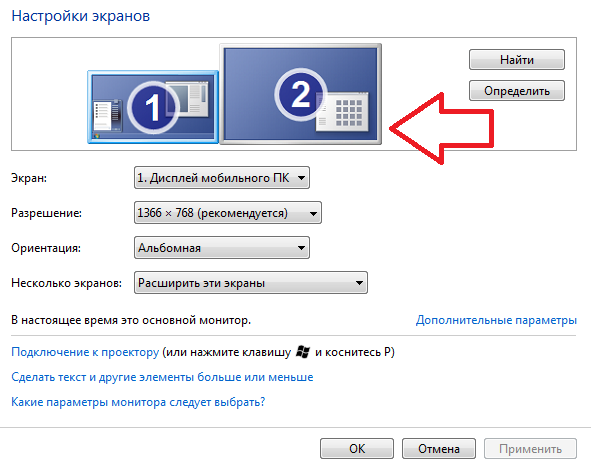 У вас будет гораздо более широкий обзор, который может дать вам большое преимущество перед другими игроками, играющими на одном мониторе. Мы обсудим, как это сделать, используя несколько различных методов.
У вас будет гораздо более широкий обзор, который может дать вам большое преимущество перед другими игроками, играющими на одном мониторе. Мы обсудим, как это сделать, используя несколько различных методов.
Объединение экранов
Если вы хотите, чтобы ваша игра отображалась на обоих мониторах, чтобы создать широкий обзор, вы можете настроить их так, чтобы они реагировали как один экран. Это можно сделать несколькими способами, в зависимости от возможностей вашего компьютера. Чтобы объединить экраны, найдите лучший метод для своего компьютера ниже.
Настройка управления HD-графикой Intel
Вы можете использовать эту настройку, если ваш компьютер оснащен процессором Intel со встроенной графикой. Если это то, что у вас есть, следуйте приведенным ниже инструкциям, чтобы объединить мониторы.
- Для начала запустите Intel® Центр управления графикой.
- Выберите вкладку “Экран”.
- На главном экране выберите значок Дополнительные параметры (в окне “Подключенные дисплеи”).

- Выберите дисплей, до которого вы хотите расшириться, нажав “Расширить”
Теперь ваша игра будет объединена на обоих мониторах.
Настройка AMD Radeon
Используйте эту настройку, если на вашем компьютере установлен чип AMD или видеокарта AMD. Чтобы объединить мониторы, выполните следующие действия.
- Перейдите на рабочий стол и щелкните правой кнопкой мыши. Выберите «AMD Radeon Software».
- Во всплывающем окне выберите “Настройки” а затем “Отображение”
- В подменю найдите “Eyefinity” раздел
- Рядом с “AMD Eyefinity” нажмите «Быстрая настройка». На основе вашего дисплея Windows AMD создаст новую схему.
- Если расположение отображения вам не подходит, вы можете изменить его. Выберите “Расположение отображения” и выберите “Переупорядочить дисплеи”
- Вернуться к &ldquo ;Отобразить подменю” для настройки основного монитора.
- Выберите “Глобальный дисплей” и выберите основной монитор.

- Прокрутите вниз до “Предпочтительный дисплей&rdquo ; и убедитесь, что он включен.
Теперь у вас будет широкоэкранный при запуске игры.
Настройка NVIDIA
Если в вашем компьютере используется графическая карта NVIDIA, следуйте этим инструкциям, чтобы объединить мониторы.
- Откройте “Панель управления NVIDIA».
- В меню слева в разделе “Настройки 3D” нажмите “Настроить объемный звук”
- Коснитесь поля рядом с “Span displays with Surround” чтобы выбрать его, и нажмите кнопку “Настроить”
- В следующем окне используйте “Topology” раскрывающееся меню, чтобы увидеть возможные макеты мониторов.
- В разделе &ldquo ;Отображает” вы можете выбрать основной монитор.
- Выберите «Применить». чтобы сохранить настройки.
Ваши мониторы теперь объединены.
Настройка инструментов для работы с двумя мониторами
Если на вашем компьютере нет ни одного из перечисленных выше драйверов, вы можете использовать приложение “Инструменты для работы с двумя мониторами”.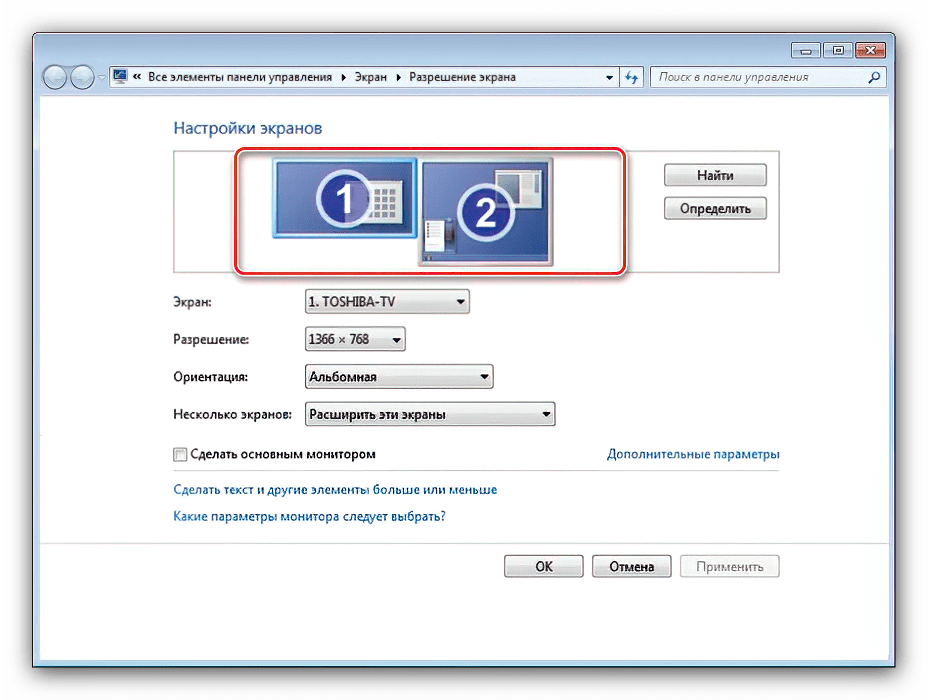
- Загрузите и установите приложение Dual Monitor Tools.
- Откройте Инструменты работы с двумя мониторами и выберите “Параметры”
- В меню в левой части экрана найдите “Поменять экран” и выберите “Активное окно”
- Найдите “Увеличенный размер активное окно” и нажмите “Изменить”
- Из “Изменить горячую клавишу” выберите “Включить эту горячую клавишу”
- Выберите ключи, которые вы хотите использовать, и нажмите “ОК”.
- Нажмите “Закрыть”
Теперь у вас есть горячая клавиша для переключения игры в полноэкранный режим на обоих мониторах.
Часто задаваемые вопросы
Мой второй монитор пуст. Что мне делать?
Это может произойти по разным причинам. Ниже перечислены некоторые распространенные решения.
• Выключите и снова включите экран монитора. Иногда этого достаточно, чтобы ваш компьютер распознал новый монитор.
&бык; Проверьте кабельные соединения, чтобы убедиться, что они правильно установлены. Виновником может быть ослабленный кабель. Удалите и переустановите соединение.
Виновником может быть ослабленный кабель. Удалите и переустановите соединение.
• Если вы используете старый кабель для передачи данных, подумайте о его замене. Если вы используете старый кабель VGA, попробуйте заменить его на более новый кабель HDMI или DisplayPort.
• Обновите драйверы. Запуск последних версий драйверов может решить эту проблему.
• Откройте настройки своего компьютера и в разделе “Дисплей” выберите “Обнаружение”
Все ли игры совместимы с комбинированными двумя мониторами?
Нет. Не все игры поддерживают использование двух мониторов. Лучше всего уточнить у производителя конкретной игры, совместима ли она с двумя мониторами. Лучшие из них — это игры, которые дают вам преимущество, когда у вас более широкое поле зрения. Экшн-игры от первого лица идеально подходят для установки с двумя мониторами.
Каковы преимущества игр с двумя мониторами?
Запуск игры на двух мониторах даст игроку более полное погружение. В многопользовательских играх вы можете запускать игру на одном мониторе и общаться с товарищами по команде на другом.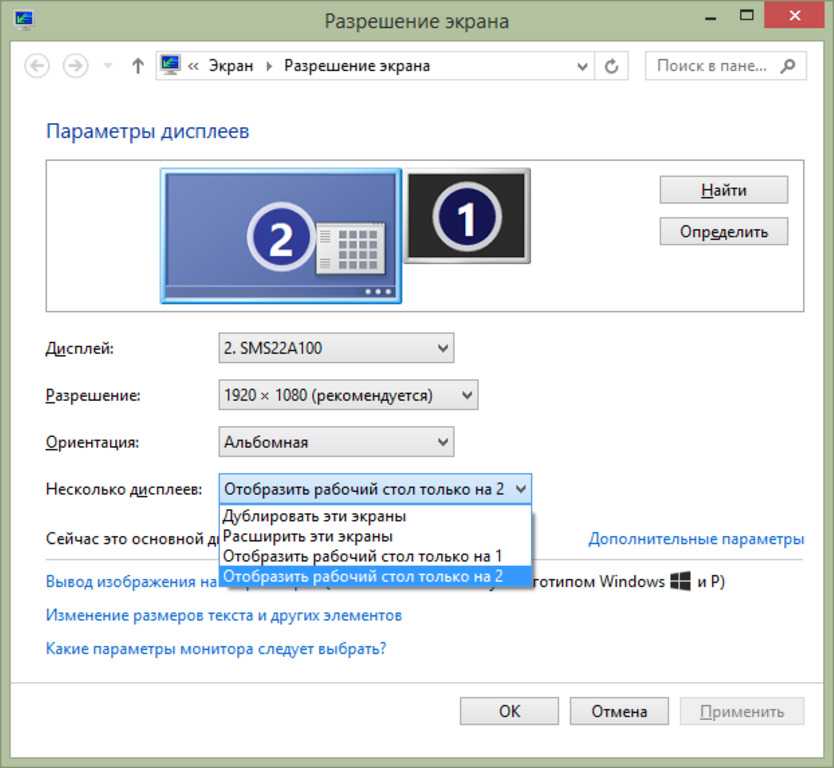 Еще одним преимуществом является то, что вы можете играть в свою игру в полноэкранном режиме, а другой использовать для поиска хаков или игровых читов. Настроить два монитора для игр несложно, и некоторые опытные геймеры подключают 3 или даже 4 монитора.
Еще одним преимуществом является то, что вы можете играть в свою игру в полноэкранном режиме, а другой использовать для поиска хаков или игровых читов. Настроить два монитора для игр несложно, и некоторые опытные геймеры подключают 3 или даже 4 монитора.
Улучшите свои игровые возможности с помощью двух мониторов
Для действительно захватывающего игрового процесса вам можно настроить отображение игры на двух мониторах. Этот полноэкранный режим отлично подходит для различных типов игр, но не все игры совместимы. Вы можете играть на одном мониторе, а другой использовать для многозадачности.
Вы играли на двух мониторах? Использовали ли вы методы, подобные тем, которые обсуждаются в этой статье? Дайте нам знать в разделе комментариев ниже.
Как подключить два монитора к ноутбуку?
Как настроить два монитора
Ноутбуки сегодня почти так же быстры и мощны, как и настольные компьютеры, и сейчас, когда все больше людей работают в пути, ноутбуки стали неотъемлемой частью нашей работы и деловой жизни.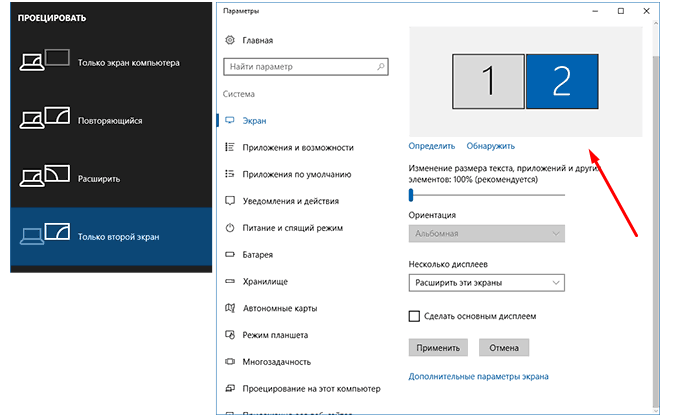
Однако одна из особенностей, которые делают ноутбуки такими замечательными, — их небольшой размер и, как следствие, портативность, — также может быть ограничивающим фактором для их использования, особенно для тех, кому нужно открывать несколько окон одновременно. Использование нескольких окон на маленьком экране ноутбука может раздражать, так как это означает, что пользователю приходится постоянно открывать и закрывать окна и вкладки или сжимать некоторые окна до тех пор, пока они не станут слишком маленькими, чтобы их можно было увидеть. Здесь в игру вступает установка с двумя мониторами.
Современные мониторы больше, чем когда-либо, невероятно доступны по цене, отличаются высоким разрешением и яркой, четкой графикой. Все, что вам нужно сейчас, — это способ легко подключить несколько мониторов к вашему ноутбуку, и вы будете готовы приступить к серьезной работе. К счастью, у AUKEY есть решение для вас.
Найдите доступные порты для вашего ноутбука
Вам интересно, как подключить два монитора к ноутбуку? Большинство ноутбуков с Windows, выпущенных за последние несколько лет, будут поддерживать два монитора, а многие даже три монитора.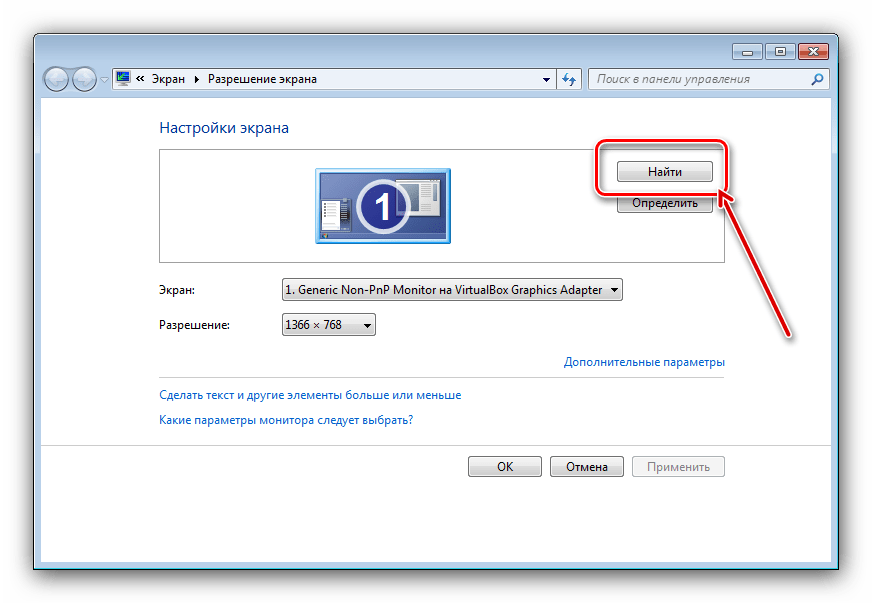 Чтобы убедиться, что к вашему ноутбуку можно добавить два внешних монитора, проверьте операционную систему Windows, а также возможности видеокарт и драйверов.
Чтобы убедиться, что к вашему ноутбуку можно добавить два внешних монитора, проверьте операционную систему Windows, а также возможности видеокарт и драйверов.
Все Windows 7, 8 и 10 поддерживают несколько мониторов, поэтому, если у вас установлена одна из этих операционных систем, вам нужно будет проверить графическую карту и порты на вашем ноутбуке.
Доступные порты для требований к видеокарте
Первым шагом в изучении того, как подключить два монитора к ноутбуку HDMI, является проверка видеокарты: вам необходимо убедиться, что ваша видеокарта может поддерживать несколько мониторов. Один из способов сделать это — зайти в настройки и найти мониторы. Многие могут автоматически отображать результаты поиска, например, для «Переставить несколько дисплеев». Вы также можете проверить заднюю или боковые стороны вашего ноутбука — если есть несколько входных портов, он должен поддерживать несколько мониторов. Вы также можете выполнить поиск в Панели управления → Диспетчер устройств → Видеоадаптеры или просто обратиться к Google, если у вас есть дополнительные вопросы.
Вы также можете проверить заднюю или боковые стороны вашего ноутбука — если есть несколько входных портов, он должен поддерживать несколько мониторов. Вы также можете выполнить поиск в Панели управления → Диспетчер устройств → Видеоадаптеры или просто обратиться к Google, если у вас есть дополнительные вопросы.
Как подключить два монитора к ноутбуку HDMI
Скорее всего, вы обнаружите, что хотя ваша видеокарта может поддерживать несколько мониторов, на вашем компьютере недостаточно портов, чтобы все это работало. Это естественно, и в этом может помочь ряд дополнительных инструментов. Например, вы можете:
- Использовать подключаемый порт дисплея 4K и адаптер для двух мониторов HDMI: это небольшая коробка с кабелем USB-C, который подключается к разъему USB-C на вашем ноутбуке и может поддерживать несколько мониторов через использование двух портов HDMI. Если у вас нет адаптера USB-C на вашем ноутбуке или он у вас есть, но он используется для чего-то другого, вы можете подключить адаптер USB-C к одному из других портов USB на вашем ноутбуке.

- Используйте разветвитель коммутатора или разветвитель дисплея: это вариант меньшего размера, проще и дешевле, чем подключаемый порт дисплея 4K. Преобразователь USB-C в двойной адаптер HDMI — это простое соединительное устройство, которое позволяет одновременно подключать два кабеля монитора HDMI, а устройство подключается к порту USB-C вашего компьютера.
- Используйте док-станцию-концентратор USB-C с несколькими портами HDMI: для многих это будет наиболее целесообразно. Док-станции могут выступать в качестве центрального узла для всей тяжелой дополнительной работы, которую выполняет ваш ноутбук. Док-станция, доступная в огромном разнообразии размеров, может делать гораздо больше, чем просто вмещать несколько мониторов. Они также могут быть штаб-квартирой, где вы подключаете внешнюю мышь, беспроводную клавиатуру и кабели, чтобы вы также могли заряжать свой телефон, подключать внешний жесткий диск и многое другое.
Какой концентратор или док-станция мне нужна?
Компания AUKEY является признанным лидером в области концентраторов USB-C и предлагает широкий выбор опций. Концентраторы USB-C от AUKEY легко подключаются к порту USB-C вашего ноутбука. Что вы будете делать дальше, зависит от вас. Чтобы помочь вам сузить круг поиска, мы перечислили несколько самых популярных концентраторов USB-C от AUKEY ниже:
Концентраторы USB-C от AUKEY легко подключаются к порту USB-C вашего ноутбука. Что вы будете делать дальше, зависит от вас. Чтобы помочь вам сузить круг поиска, мы перечислили несколько самых популярных концентраторов USB-C от AUKEY ниже:
AUKEY CBC71 Концентратор USB-C 8-в-1 с портом Ethernet, 4K USB-C на HDMI
Элегантный и привлекательный универсальный концентратор с шестью портами и двумя слотами для карт, а также видеовыходами, удобной зарядкой и быстрой передачей данных.
AUKEY CB-C91 Концентратор USB-C 8-в-1 с 4K HDMI, портом Gigabit Ethernet (серебристый)
Один из наших самых мощных вариантов, этот концентратор USB-C обеспечивает сверхскоростную передачу данных, быструю зарядку и широкий выбор устройств. совместимость.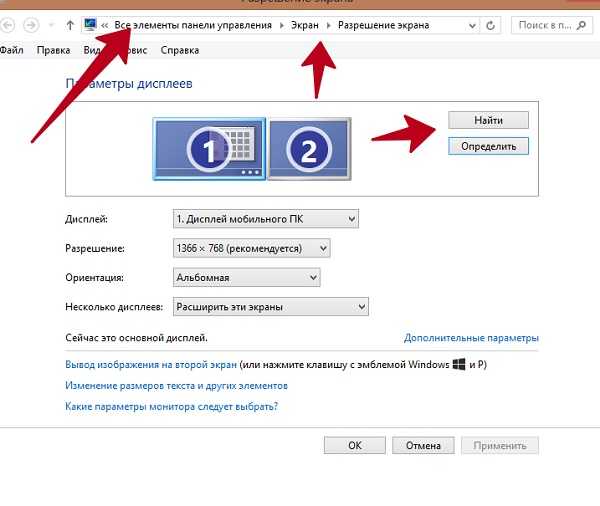
Ультратонкий концентратор AUKEY CBC64 USB-C с 4 портами данных USB 3.0 (черный)
Доступный и эффективный, он радикально расширяет возможности вашего ноутбука за счет добавления четырех дополнительных портов данных USB 3.0.
Адаптер AUKEY Преобразователь HDMI VGA 1080p
Простой, доступный и компактный инструмент, который адаптирует разъем 1080p к разъему VGA.
Как настроить и использовать несколько мониторов
В первой части нашей серии статей о двух мониторах для ноутбуков мы поделились преимуществами использования второго монитора для вашего ноутбука. Двойные мониторы не только упрощают поиск информации, но и помогают сократить время простоя и улучшить концентрацию. На этой неделе мы обсудим, как настроить и использовать дополнительный дисплей для вашего ноутбука.
Что вам понадобится для расширения области экрана ноутбука
При установке второго монитора для вашего ноутбука вам потребуются следующие компоненты:
- Второй монитор с кабелями питания
- Совместимые кабели для подключения ноутбука и монитора
- Совместимая видеокарта вашего ноутбука (большинство современных ноутбуков по умолчанию поддерживают как минимум два монитора)
- Актуальная версия драйвера видеокарты
Как настроить два монитора на ноутбуке
Прочтите приведенные ниже шаги, чтобы узнать, как правильно настроить и использовать два монитора на своем ноутбуке.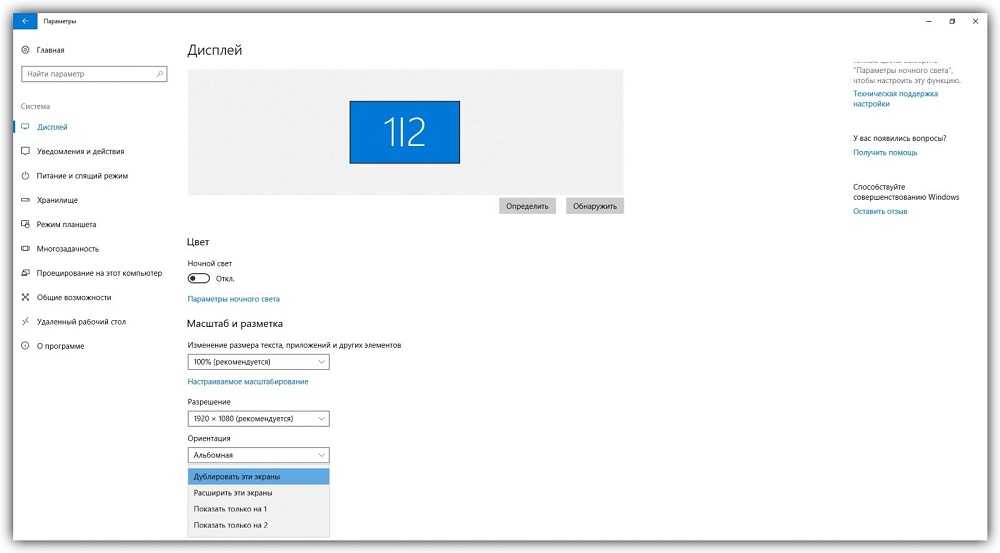
1. Разместите дисплей
Поместите ноутбук и дополнительный монитор на стол или рабочее место. Убедитесь, что ваши кабели могут подключаться к портам внешнего дисплея ноутбука и источнику питания, если это необходимо. Кроме того, убедитесь, что ваш ноутбук и дополнительный монитор расположены так, чтобы обеспечить наилучший обзор.
2. Подключите монитор
Затем подключите монитор к розетке и к доступным портам ПК. Вы можете сделать это при включенном ноутбуке, но убедитесь, что вы вставили кабель в правильный порт. Какой порт вы будете использовать, зависит от вашего ноутбука и монитора. Обычные современные порты, доступные на ноутбуках, включают HDMI, DisplayPort, Mini DisplayPort, USB или Thunderbolt. Некоторые ноутбуки также могут иметь более старые варианты подключения, такие как VGA или DVI; тем не менее, мы рекомендуем использовать более новые порты, упомянутые выше, так как визуальное качество и скорость отклика максимальны.
3.
 Настройка параметров дисплея
Настройка параметров дисплеяWindows 10 и Windows 11 позволяют довольно легко настроить два монитора. Если вы используете Windows 10 или 11, нажмите клавишу с логотипом Windows + P, чтобы выбрать вариант отображения.
У вас также есть возможность выбрать основной или дополнительный монитор. Нажмите кнопку «Пуск», перейдите в «Настройки», затем «Система» и нажмите «Экран». Кроме того, вы можете выбрать размещение монитора (перетащите мониторы на место, чтобы отобразить макет), выбрать разрешение экрана, настроить уровень масштабирования и многое другое.
Настройка других операционных систем (ОС)
Помимо Windows, вы также можете настроить два монитора с другими операционными системами. macOS, iOS и Android входят в число дополнительных операционных систем, поддерживающих настройку нескольких мониторов. Их настройки отображения аналогичны настройкам Windows, хотя в некоторых случаях может потребоваться несколько дополнительных действий.
Начните использовать двойные мониторы уже сегодня
Двойные мониторы расширят ваше рабочее пространство, облегчая вашу работу и жизнь в поездках.
 На ноутбук установлено 2 монитора, а третий я выключил за ненадобностью. Монитор 3 у меня находится слева и он главный это можно увидеть и на скриншоте. Мониторы 2 и 3 можно двигать верх в низ, так же менять местами.
На ноутбук установлено 2 монитора, а третий я выключил за ненадобностью. Монитор 3 у меня находится слева и он главный это можно увидеть и на скриншоте. Мониторы 2 и 3 можно двигать верх в низ, так же менять местами.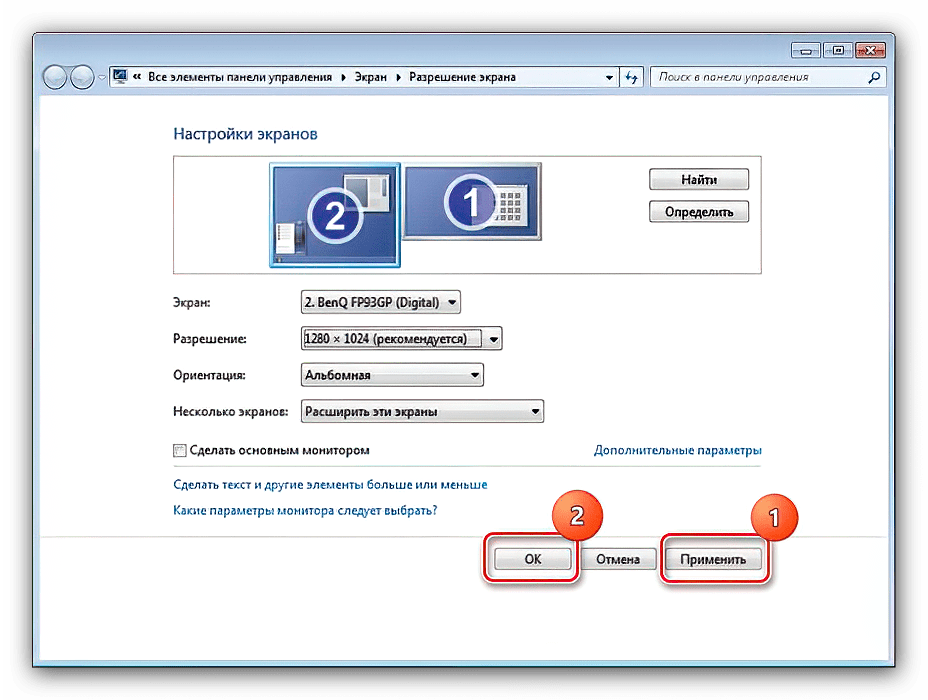
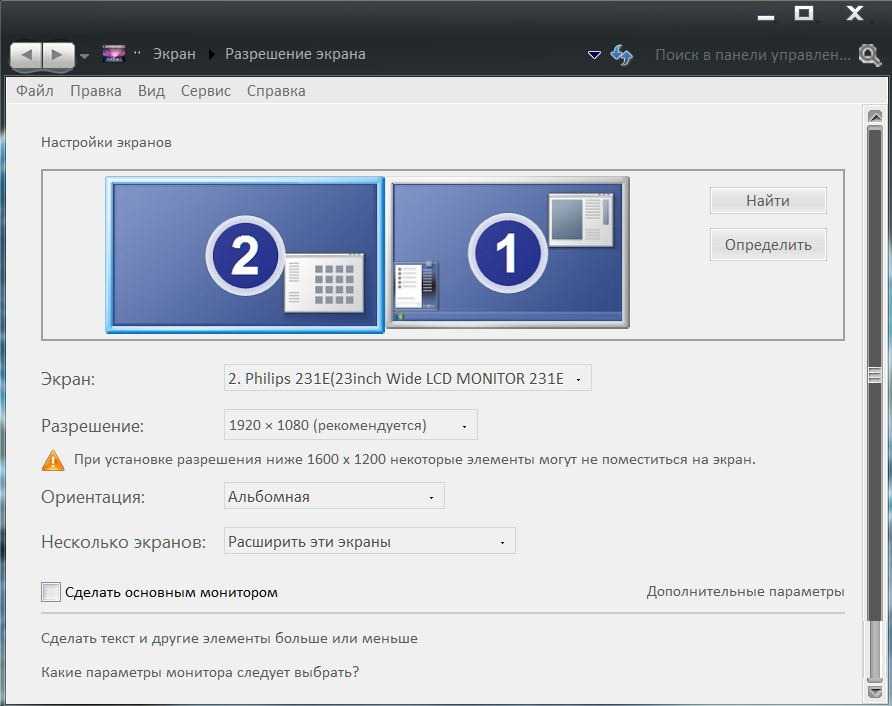

Ваш комментарий будет первым